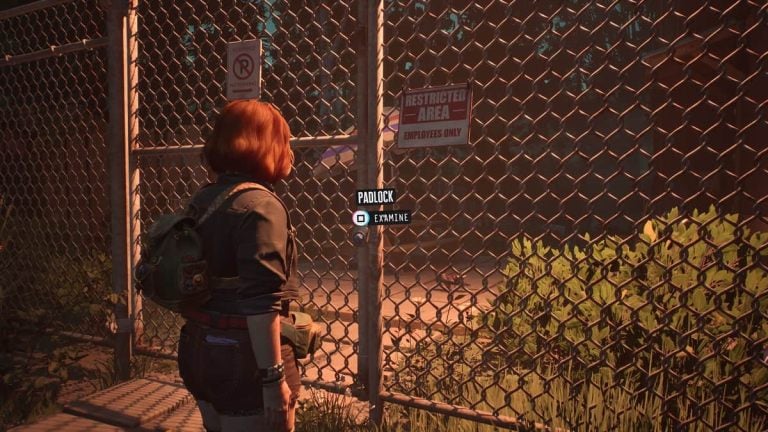Sabendo como restaurar as configurações de fábrica do seu iPhone é importante. Em um ponto ou outro, você pode precisar limpar completamente a memória do seu iPhone, redefinindo-o para as configurações originais de fábrica. Seja para remover seus dados antes de vendê-lo ou porque seu iPhone não está com o melhor desempenho e você quer atualizá-lo para ajudar a melhorar o desempenho.
A melhor coisa sobre restaurar as configurações de fábrica do seu iPhone é que, quando terminar, ele será restaurado às configurações originais de fábrica, permitindo que ele funcione como um iPhone novo.
Você não quer um iPhone lento, com lentidão ou travando ao jogar todos os melhores jogos para iPhone. Então, saber como fazer backup e depois redefinir seu aparelho, para que você possa jogar todos os melhores jogos para celular sem problemas, é crucial. Não sabe por onde começar? Nosso guia passo a passo está à disposição para ajudar você a redefinir seu iPhone para as configurações de fábrica.
Como restaurar as configurações de fábrica de um iPhone?
Quer saber como resetar seu iPhone para as configurações de fábrica? É mais fácil e rápido do que você imagina – aqui está o que você precisa fazer:
- Vá para 'Configurações'.
- Role a página para baixo até ver o botão “Geral” e clique para abrir a aba.
- Em seguida, role para baixo até ver um botão que diz “Transferir ou redefinir o iPhone” e clique para abrir a aba.
- Selecione 'Apagar todo o conteúdo e configurações'.
- Toque em “Continuar”.
- Em seguida, você precisará digitar sua senha.
- Seu iPhone tentará fazer backup no iCloud. Se isso funcionar, seu iPhone apagará todos os seus dados no dispositivo. Se não funcionar, um pop-up aparecerá pedindo para você apagar sem fazer backup.
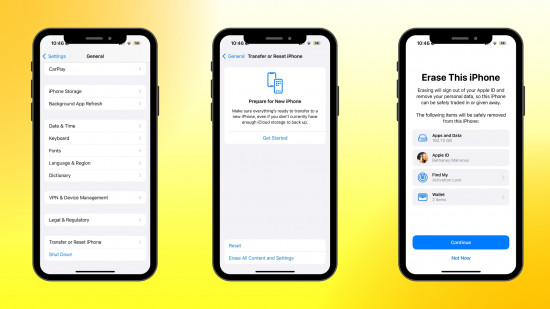
Como fazer backup do seu dispositivo
Antes de limpar seu iPhone, é importante fazer um backup, para que você tenha uma cópia de todos os seus dados, dos seus contatos e logins às suas fotos e jogos – e tudo mais. Dessa forma, quando você fizer login novamente no seu iPhone ou entrar em um novo, você poderá carregar todos os seus dados importantes para o dispositivo facilmente.
Há duas opções para fazer backup do seu iPhone: você pode fazer o backup do seu dispositivo manualmente ou configurá-lo para fazer o backup automaticamente.
Como fazer backup do seu iPhone manualmente
- Conecte seu iPhone a uma rede Wi-Fi.
- Vá em “Ajustes” e toque no seu nome, onde está escrito “ID Apple, iCloud+, Mídia e Compras”.
- Role para baixo até “iCloud”.
- Em seguida, role para baixo até “Backup do iCloud” e toque em.
- Role para baixo e toque em “Fazer backup agora” e seu iPhone começará a fazer backup.
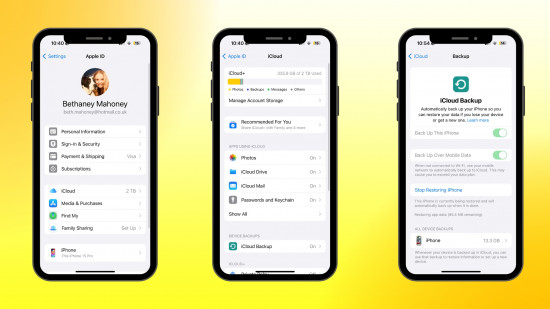
Como fazer backup do seu iPhone automaticamente
- Vá em “Ajustes” e toque no seu nome onde está escrito “Apple ID, iCloud+, Mídia e Compras”.
- Role para baixo até 'iCloud' e navegue até 'Backup do iCloud'.
- Verifique se a opção “Fazer backup deste dispositivo” está ativada.
- Seu iPhone deverá fazer backup automaticamente quando estiver conectado a uma fonte de energia, tiver acesso Wi-Fi e tiver a tela bloqueada.
Você pode ver a hora e a data do seu último backup exibido abaixo do botão 'Fazer backup agora'. Se o seu iPhone alertar que não há espaço livre suficiente no iCloud para fazer backup do seu dispositivo, você precisará comprar mais armazenamento no iCloud para ganhar espaço adicional.
Se você acha que chegou a hora de substituir seu iPhone por um modelo atualizado? Você pode achar nosso guia para todos os melhores iPhones para jogos útil para selecionar um novo telefone que seja poderoso o suficiente para jogar todos os seus jogos favoritos e esteja dentro do seu orçamento. Não tem certeza se deve optar por outro iPhone ou trocar para um Samsung? Veja nosso guia iPhone vs Samsung para todos os prós e contras de cada opção.